蓝墨云班课-学生使用手册
1.
下载并安装客户端(1)Android手机用户:方法一:手机访问蓝墨云班课官网https://www.
mosoteach.
cn/,在首页点击"AndroidPhone"按钮,弹出对话框后再点击"一键安装"即可下载客户端到手机安装.
方法二:使用手机微信中的"扫一扫",对准官网首页二维码扫描,然后选择普通下载,即可下载客户端到手机安装.
(如果手机上已经安装腾讯应用宝可以选择高速下载)方法三:微信关注蓝墨科技官微mosoink,点击云班课,App下载.
(2)iPhone手机用户方法一:手机登录蓝墨云班课官网mosoteach.
cn,在首页点击"iPhone"按钮,转到AppStore下载安装.
方法二:使用手机微信中的"扫一扫",对准官网首页二维码扫描,转到AppStore下载安装.
方法三:微信关注蓝墨科技官微mosoink,点击云班课,App下载.
方法四:从AppStore中搜索"蓝墨云班课",直接下载安装.
2.
用户注册(1)打开蓝墨云班课应用登陆界面.
(2)点击"注册蓝墨帐号",设置"帐号"、"昵称"、"密码"和"验证"四个项目,点击注册即可.
注意要使用自己真实的常用邮箱号码作为帐号,便于忘记密码时找回密码.
(提示:密码必须8位以上,必须字母与数字混合.
)3.
加入班课第一步,需要下载云班课APP并注册登录,具体操作可参考1和2.
第二步,选择"我加入的"模块,点击右上角的"+"按钮,点击"使用班课号加入班课",即可进入如下页面:第三步,在文本框内输入你从老师处获知的班课号,点击下一步后,即可看到该班课号相应的详情:一切确认无误后,你可以点击加入,成功加入班课了.
4.
学生端-班课列表我加入的在"我加入的"页面可以查看你加入的班课,如下图所示:班课调序点击"我加入的"页面右上角调序按钮即可进入"班课调序"页面,如下图所示:长按你想要调序的班课并拖动到理想位置,即可完成调序点击返回按钮,即可保存调序并回到"我加入的"班课列表页待完成任务你可以在"最新待完成任务列表"查看最近一周内,已发布但未查看的资源和活动班课列表下部默认显示最新三条如果"最新待完成任务列表"超过三条,会出现"还有X个任务待完成"按钮,点击按钮即可弹出"最新待完成的任务弹窗"如下图所示:在"最新待完成的任务弹窗"中你可以点击相应文档进行查看5.
资源学习你进入到资源列表后,能在资源列表中看到老师发布的所有资源,未分组的资源是展开状态,其他分组则是收起状态.
注意:不同来源的资源会显示的有所不同,来自课程圈的资源,在资源名称前有【引】的字样,来自教学包的资源,则是【包】的字样,如下图所示:如果你有需要,可以点击资源列表右上角的"搜索"(放大镜),进入到搜索界面后,输入关键字,就能看到和关键字匹配的资源哦,如下图所示:你查看资源列表时能发现,有些资源是可以在线查看(例如图片,视频);而有些不支持在线查看的资源需要下载才可查看,点击资源缩略图上的"下载按钮"可下载该资源;查看或下载资源后可得老师设置的资源经验值.
由于资源下载后会缓存到本地,会占用本地内存,你可以点击资源列表中资源右侧(倒三角),在弹出的窗口中可以点击"删除"将已下载的资源从本地缓存删除(只删除本地缓存,不会真正删除该资源).
老师发布资源的时候是可以设置知识点和学习要求的,如果老师发布的资源设置了"知识点"或"学习要求",你可以点击【信息】,查看知识点或学习要求的具体内容,如下图所示:6.
参与活动你进入班课后,看到的活动分为三种类型:全部、进行中和已结束.
老师将活动状态设置为"开始"后,你可以在活动列表的"进行中"找到这个新发布的活动,并根据要求开始作答了.
参与投票/问卷活动投票问卷有两种方式:投票后可直接查看结果、结束后才可看到结果.
投票后直接查看投票结果:当老师设置的投票问卷为此类型的时候,你只有一次投票机会,提交后直接进入投票结果页面.
活动结束后查看结果:在投票结束之前你可以多次提交投票结果.
老师将投票/问卷活动设置为"开始"后,你就可以点击进行中的投票/问卷,根据相关要求进入作答,选填完答案后点击提交即可完成作答.
参与头脑风暴活动老师将头脑/风暴活动设置为"开始""后,你就可以点击进行中的头脑/风暴,进入作答页面开始作答.
如下图所示,你可以看到头脑风暴的题干,你需要在输入框内输入你的答案,或根据需要添加图片(如果你需要添加图片的话,但目前仅支持添加一张哦).
参与答疑讨论活动老师将答疑/讨论活动设置为"开始"后,你可以点击进入该答疑/讨论活动,在这个活动中,你能够和班课的同学、老师一起讨论题目,也可以给别人点赞,或者长按别人发表内容弹出"解答""复制"按钮,评论别人发表的内容,也可复制文字的内容,如下图所示:答疑/讨论活动能够相当于一个群聊,在答疑讨论活动里大家可以畅所欲言.
注意:如果你比较迟进入活动页面,那么你无法在聊天窗口看到之前的聊天记录哦,但你可以在历史记录里查看、点赞所有的聊天记录.
参与测试活动老师将测试活动设置为"开始"后,你在点击"开始作答"后,将进入作答测试阶段如果测试是不限时的,时间是正计时如果测试是限时测试,时间是倒计时.
下图是你的作答测试页面,只有在将所有试题全部做完才可以交卷哦:如果是限时测试,你在限时之内尚未作答完毕,此时系统会强制提交测试题,你无法继续作答了哦如果老师设置的测试查看解析时机是交卷后,你交卷完毕后就可以看到试题解释;如果老师设置的测试查看解析时机是结束后,你交卷后看到的是测试的榜单页面.
注意:不论是否限时,老师均可以手动结束测试活动,但是如果老师手动结束时你还没有做完测试题目,那么你就没有测试成绩.
参与作业/小组任务活动老师在云班课中开始教学活动后,你可以在活动列表页面找到新发布的活动,并进行作答.
当老师把作业/小组任务的状态标记为进行中时,你就可以按规定开始作答作业.
参加课堂表现活动当老师在课堂上使用课堂表现活动时,会通知你开展"举手"、"抢答"或是"选人"活动,让你能够提前做好准备.
如果老师开展的是"举手"和"抢答"活动,你需要点击课堂表现,进入课堂表现列表页面.
老师端发起活动开始后,相应的"举手"或"抢答"活动条会闪烁,你只要点击即可参与活动了.
在你举手成功、抢答成功后,你将会获得老师对该活动设置的经验值.
如果老师开展的是"选人"活动,那么你无需做任何操作,只需要等待老师通知是否被选中即可.
如果你被选中的了,在你参与课堂表现活动后,同样也会获得老师对该活动设置的经验值.
你可以通过课堂表现列表页面的"历史"记录来查看自己在课堂表现中获得的经验值.
BeerVM1GB内存/VDSps端口1GB,350元/月
beervm是一家国人商家,主要提供国内KVM VPS,有河南移动、广州移动等。现在预售湖南长沙联通vds,性价比高。湖南长沙vps(长沙vds),1GB内存/7GB SSD空间/10TB流量/1Gbps端口/独立IP/KVM,350元/月,有需要的可以关注一下。Beervm长沙联通vps套餐:长沙联通1G青春版(预售)长沙联通3G标准版(预售)长沙联通3G(预售)vCPU:1vCPU:2vCPU...
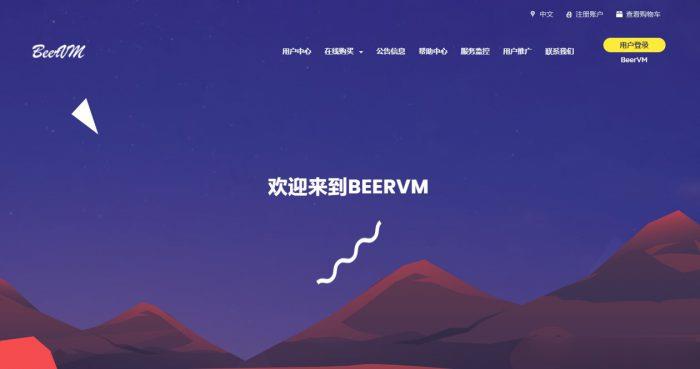
IMIDC日本多IP服务器$88/月起,E3-123x/16GB/512G SSD/30M带宽
IMIDC是一家香港本土运营商,商家名为彩虹数据(Rainbow Cloud),全线产品自营,自有IP网络资源等,提供的产品包括VPS主机、独立服务器、站群独立服务器等,数据中心区域包括香港、日本、台湾、美国和南非等地机房,CN2网络直连到中国大陆。目前主机商针对日本独立服务器做促销活动,而且提供/28 IPv4,国内直连带宽优惠后每月仅88美元起。JP Multiple IP Customize...
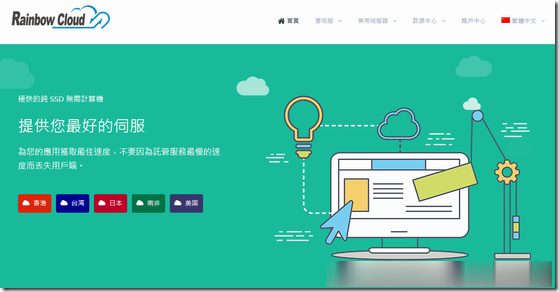
VirtVPS抗投诉瑞士VPS上线10美元/月
专心做抗投诉服务器的VirtVPS上线瑞士机房,看中的就是瑞士对隐私的保护,有需要欧洲抗投诉VPS的朋友不要错过了。VirtVPS这次上新的瑞士服务器采用E-2276G处理器,Windows/Linux操作系统可选。VirtVPS成立于2018年,主营荷兰、芬兰、德国、英国机房的离岸虚拟主机托管、VPS、独立服务器、游戏服务器和外汇服务器业务。VirtVPS 提供世界上最全面的安全、完全受保护和私...
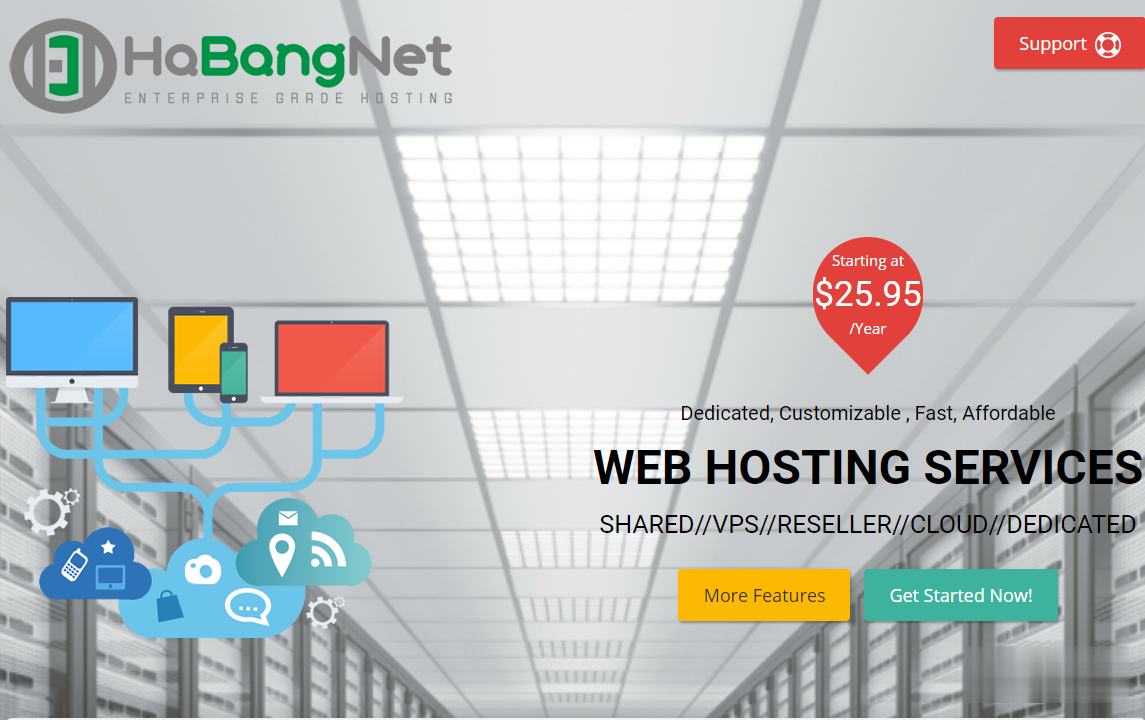
-
找不到光驱找不到光驱怎么办啊windows优化大师怎么用Windows优化大师怎么用?支付宝查询余额怎么查询支付宝里的余额flash导航条flash导航条swf格式的要怎么编辑pwpw域名的技巧qq怎么发邮件怎样在QQ上发送邮件?ios系统ios是什么意思 ios系统是什么发邮件怎么发怎样发送邮件网站排名靠前全国B2B网站排名靠前的有哪些关闭qq相册图标如何关闭QQ相册图标之后保留空间相片